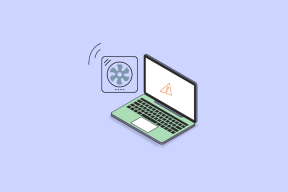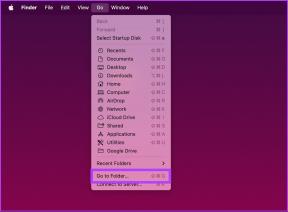11 najboljih savjeta i trikova za Samsung Galaxy Z Flip 4
Miscelanea / / August 17, 2022
Samsungov preklopni telefon, Galaxy Z Flip 4 stiže kao četvrta generacija modela u seriji. Samsung uključuje mnoštvo poboljšanja u najnoviji Flip 4. Tanji je i lagan u usporedbi s prethodnikom. Glatka šarka čini ga poželjnijim. Ako ste kupili ovaj vodeći Samsung, možda biste ga željeli iskoristiti na najbolji način.

Kako bismo vam pomogli u tome, sastavili smo popis najboljih savjeta i trikova za Samsung Galaxy Z Flip 4. Postavke su jednostavne i sigurni smo da će vam se svidjeti mala, ali izvrsna podešavanja.
Dakle, bez daljnjeg odgađanja, evo najboljih savjeta i trikova za Samsung Galaxy Z Flip 4.

Kupiti
Provjerite Samsung Galaxy Z Flip 4 ako već niste.
1. Postavite pokrovni zaslon
Zaslon Cover glavni je vrhunac Galaxy Z Flip 4. Ne samo da možete vidjeti svoje obavijesti, već između ostalog možete provjeriti i svoje alarme. Pruža sve potrebne informacije bez otvaranja telefona.

Važno je da postavite pokrovni zaslon prema svojim željama. Za sada možete odabrati sat po svom ukusu ili grafiku zaslona. Osim toga, također možete odabrati widgete koje želite.
Da biste to učinili, otvorite aplikaciju Postavke i odaberite naslovni zaslon. Zatim dodirnite Stil sata i odaberite jedan.
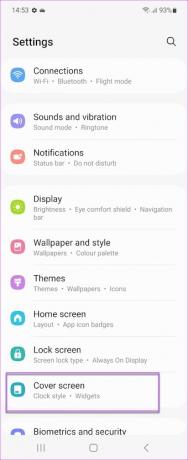
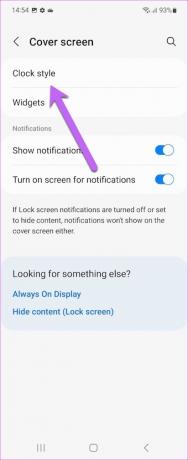
Stručni savjet: Također možete prilagoditi Cover zaslon prema boji i grafiki po vašoj želji. Imajte na umu da stavljanje mnoštva boja može utjecati na trajanje baterije.
2. Pokrenite mjerač vremena s naslovnog zaslona
Odbrojavanje bi trebalo biti jedna od lako dostupnih funkcija na vašem telefonu i trebali biste ga moći pokrenuti što je prije moguće. Srećom, pokrovni zaslon vašeg Galaxy Z Flip 4 vam to omogućuje. Međutim, morat ćete prethodno postaviti Cover zaslon.
Da biste to učinili, otvorite aplikaciju Postavke, idite na naslovni zaslon i dodirnite Widgete.

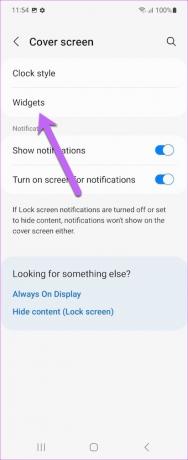
Kada uđete, uključite prekidač za Timer. Ovo će omogućiti funkciju mjerača vremena na naslovnom zaslonu.
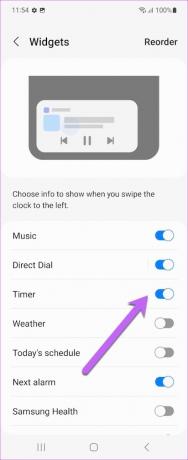
U isto vrijeme dodirnite Reorder u gornjem desnom kutu i gurnite funkciju Timer na vrh. Ovo osigurava da ćete moći brzo pristupiti mjeraču vremena.

Kada završite, zatvorite telefon i dodirnite dvaput ekran Cover. Prijeđite prstom ulijevo dok ne vidite mjerač vremena. Cool, zar ne?
3. Dodajte pametni widget
Jedan od najboljih dodataka Galaxy Flip 4 je Smart Widget. Ovaj widget osigurava da ne gubite prostor na početnom zaslonu. Kao Pametni skupovi iPhonea, možete nagomilati nekoliko widgeta jedan na drugi. Sve što trebate učiniti je prelaziti prstom kroz widgete dok ne dođete do onog koji vam je potreban.
Kako biste omogućili Smart Widget na svom Galaxy Z Flip 4, dugo pritisnite na početnom zaslonu i odaberite Widgete na donjoj vrpci. Zatim odaberite Smart Widgets.

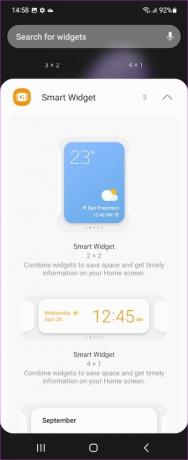
Odaberite jedan od dizajna i pritisnite gumb Dodaj.
Nakon što dodate widget, prijeđite prstom lijevo ili desno da biste provjerili različite widgete. Dobra stvar je što također možete dodavati i uklanjati aplikacije po svom izboru.

Na primjer, možete ukloniti Kalendar i dodati Google fotografije u hrpu.
4. Brzo birajte svoj kontakt
Brzo biranje vaših kontakata nikad nije bilo brže na Z Flip 4. Najbolji dio je što to možete učiniti bez otvaranja telefona. Samo pazite da odaberete pravi kontakt s popisa kontakata.
Da biste ga omogućili, prijeđite na postavke zaslona za pokrivanje i dodirnite Izravno biranje. Odaberite kontakte koje želite dodati iz svoje knjige kontakata i to je sve.
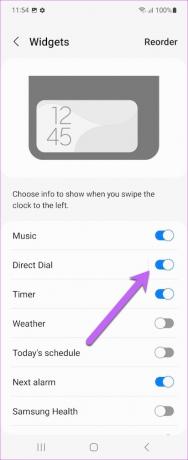

U isto vrijeme, također možete promijeniti redoslijed widgeta za Izravno biranje kako biste ga gurnuli na vrh kao onaj iznad.

Nakon toga preklopite telefon. Dvaput dodirnite naslovni zaslon i prijeđite prstom ulijevo. Da, možeš mi zahvaliti kasnije.
5. Ovladajte gestama
Galaxy Z Flip 4 je visok telefon i malo je izazovno spustiti ploču s obavijestima, pogotovo kada ga koristite jednom rukom. Srećom, postoji izvrstan izlaz.
Možete prijeći prstom prema dolje na senzoru otiska prsta i ploča s obavijestima će kliziti prema dolje. Cool, zar ne?
Da biste ga omogućili, idite na Napredne postavke (u odjeljku Postavke) i odaberite Kretanje i geste s popisa.
Zatim dodirnite Pokreti senzora prstiju i prebacite prekidač. To je to.
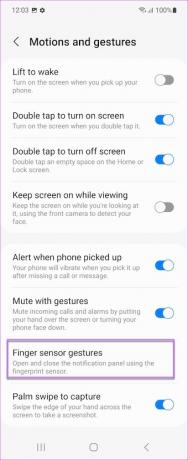
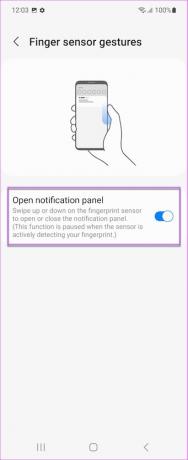
Sve što trebate učiniti je nježno povući prstom prema dolje po senzoru da biste vidjeli ploču s obavijestima. Ponovno prijeđite prstom za pristup ploči Brze postavke.
6. Napravite snimku zaslona
Govoreći o gestama, također možete omogućiti prečac za snimke zaslona. Kao što možete zamisliti, pritiskanje tipki za jednostavnu snimku zaslona nije najlakši zadatak na ovom telefonu. I ovdje vam pokreti i geste dolaze u pomoć.
Sve što trebate učiniti je prebaciti prekidač na "Prevucite dlanom za snimanje". I sljedeći put morate uzeti screenshot, kliznite rubom dlana s desna na lijevo po ekranu i vaš Galaxy pametni telefon će se pobrinuti ostatak.
7. Izgradite besprijekoran sustav
Ako imate Samsung tablet ili nosite Samsung pametni sat, možete izgraditi besprijekoran sustav. Jedini preduvjet je da svi uređaji moraju biti prijavljeni s istim Samsung vjerodajnicama.
Nakon toga možete maksimalno iskoristiti opcije kao što su 'Poziv i SMS' i 'Nastavi aplikacije na drugim uređajima'. One vam pomažu da imate besprijekoran sustav. Postavke možete pronaći pod Naprednim postavkama.
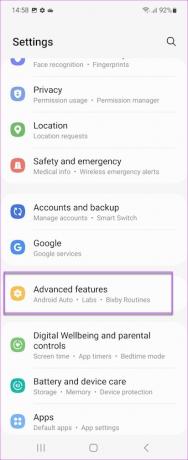

Ipak postoje neka ograničenja. Na primjer, samo nekoliko aplikacija kao što su Samsung Internet i Samsung Notes (pogledajte najbolji Samsung Notes savjeti i trikovi) za sada su kompatibilni.
8. Prijeđite prstom za Split Screen
One UI na Galaxy Z Flip 4 također donosi prednost podijeljenog zaslona. Jer na kraju dana, trebali biste dobro iskoristiti visoki zaslon. Omogućuje vam da omogućite podijeljene zaslone jednostavnom gestom. Zaslon možete koristiti u potpunosti i ukloniti statusnu i navigacijsku traku.
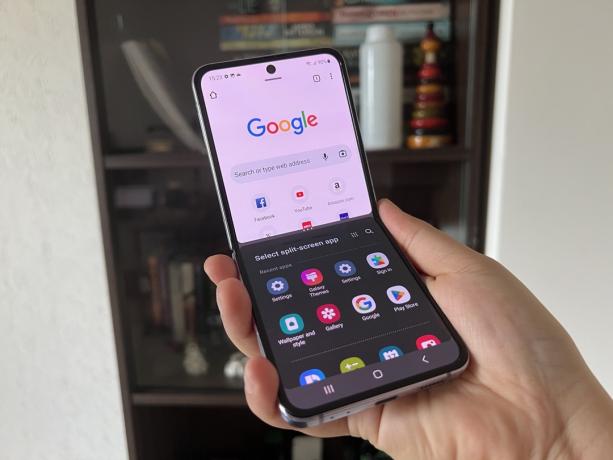
I kao što ste možda očekivali, ove značajke nisu omogućene prema zadanim postavkama.
Da biste to učinili, otvorite aplikaciju Postavke, idite na Napredne postavke i odaberite Labs. Nakon toga prebacite prekidače za 'Cijeli zaslon u prikazu podijeljenog zaslona' i 'Prevucite prstom za podijeljeni zaslon.'
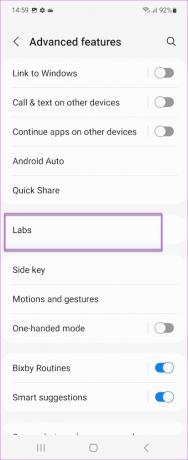

Prijeđite s dva prsta od dna zaslona kad god se trebate prebaciti na podijeljeni zaslon. Također možete provjeriti opciju "Više prozora za sve aplikacije" i čak podesiti veličinu prozora.
9. Flex Mode Panel
Druga postavka koju možete uključiti je ploča Flex moda. Kada je omogućeno, možete koristiti gornji dio zaslona svog telefona kada je u uspravnom načinu rada. Naravno, omogućuje vam prikladno gledanje zaslona dok radite ili ako vam nije zgodno držati telefon u ruci. Najbolji dio je što vam donji dio zaslona omogućuje kontrolu gornjeg dijela.
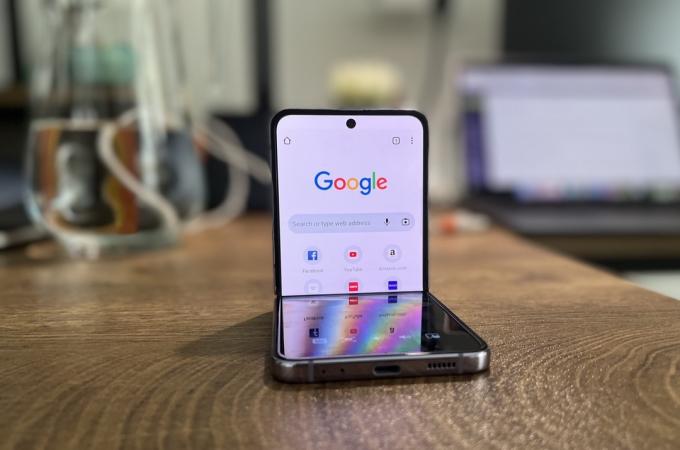
Flex način rada nije omogućen prema zadanim postavkama i morat ćete prethodno odabrati aplikacije.
Da biste to učinili, otvorite aplikaciju Postavke, dodirnite Napredne postavke, dodirnite Laboratorije i odaberite ploču Flex moda.
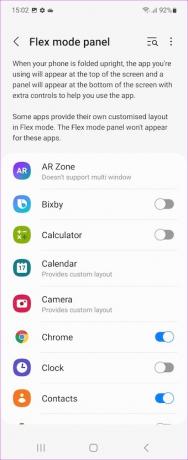

Odaberite aplikacije koje želite za ovu značajku. Na primjer, odabrali smo Google Chrome.
Chrome se pojavljuje u gornjoj polovici, dok su kontrole u donjoj polovici. A kada otvorite telefon, preglednik će ispuniti zaslon.
10. Onemogućite alatnu traku za snimke zaslona
Alatna traka za snimke zaslona je izvrstan mali alat. Možeš snimite klizne snimke zaslona kada je potrebno. U isto vrijeme možete crtati i uređivati slike izravno iz alata.
Međutim, ovaj se alat malo predugo zadržava na ekranu. A s vremena na vrijeme to može biti iritantno, pogotovo ako ne snimate pomicajuće snimke zaslona i slično. Srećom, možete ga isključiti.
Da biste to učinili, otvorite aplikaciju Postavke, odaberite Napredne značajke i dodirnite opciju 'Snimke zaslona i snimač zaslona'. Nakon toga dodirnite opciju "Prikaži alatnu traku nakon snimanja".
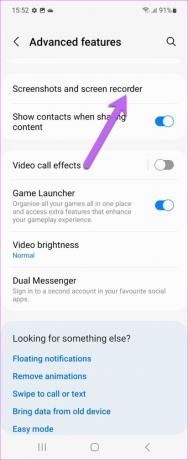
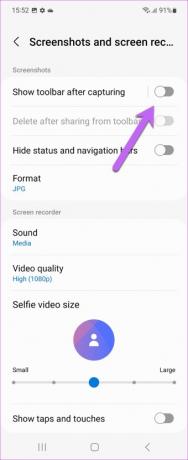
11. Prikaži informacije o punjenju
Još jedan izvrstan trik za Galaxy Z Flip 4 je Prikaži informacije o punjenju. Kao što možda pretpostavljate, ovaj daje procjenu kada je baterija puna. Kada izađete ili imate dug put, možete izračunati vrijeme i planirati u skladu s tim.
Sve što trebate učiniti je otići do postavki zaslona, pomaknuti se prema dolje i prebaciti prekidač na Prikaži informacije o punjenju.
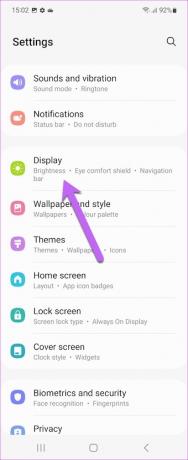
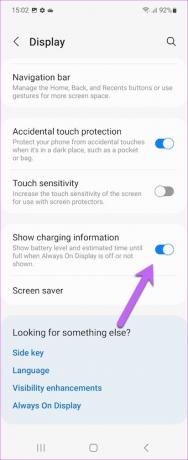
Dakle, sljedeći put kada svoj telefon uključite u punjač, informacije će se pojaviti na naslovnici i zaključanom zaslonu.
Izvucite maksimum iz Galaxy Z Flip 4
Ovo su bili neki od vrijednih pažnje savjeta i trikova za Samsung Galaxy Z Flip 4. Zaronite duboko u postavke svog telefona kako biste prilagodili opcije prema svojim potrebama.